Comment transférer de la musique d'un iPod vers un nouvel ordinateur sans perdre
Oct 22, 2025 • Déposé à: Gestion des Données du Téléphone •Des solutions éprouvées
Comment puis-je transférer de la musique de mon iPod vers un nouvel ordinateur, sans risque de perdre la musique que j'ai déjà ? Mon vieux PC a planté et maintenant toute la musique que j'ai est seulement sur mon iPod. Maintenant, je souhaite transférer toute ma musique de l'iPod vers le nouvel ordinateur, mais je crains que la connexion de mon iPod vers le nouvel ordinateur entraînera la perte de mes fichiers musicaux. Veuillez suggérer ce qui peut être fait. --- Un problème dans un forum
En tant que propriétaire d'un appareil Apple ou plus précisément d'un iPod, vous devez avoir transféré un grand nombre de fichiers musicaux sur votre iPod et le processus est généralement simple en utilisant iTunes, mais que faire si le processus est inversé - pour transférer la musique d'un iPod à un ordinateur. Le processus inverse est définitivement compliqué et met tous vos fichiers musicaux en danger. Apple ne permet que de transférer de la musique d'iTunes vers iPod et ne supporte pas le processus inverse. De plus, un iPod ne peut être synchronisé qu'avec un seul ordinateur.
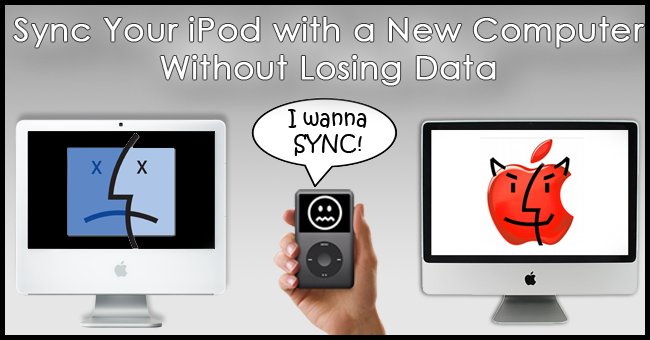
Et si votre vieil ordinateur (sur lequel votre iPod a été synchronisé) tombe en panne, votre meilleur ami veut avoir la collection de vos fichiers musicaux préférés, ou si vous avez acheté un nouveau PC et que vous voulez avoir toute votre collection de musique de l'iPod sur le système. Que ferez-vous?
Dans tous les scénarios ci-dessus, le transfert de musique de l'iPod vers le nouvel ordinateur mettra vos fichiers musicaux en jeu et il y a un risque de perdre vos morceaux préférées car la synchronisation de votre iPod vers un nouveau PC signifie que tout le contenu actuel de l'iPod sera écrasé par le contenu de la bibliothèque iTunes du nouvel ordinateur.
Les meilleures solutions sont mentionnées ci-dessous si vous cherchez les moyens sur la façon de transférer la musique de l'iPod à un nouvel ordinateur sans perdre de données.
- Partie 1. Comment transférer de la musique d'un iPod à un nouvel ordinateur sans perdre de données (tous les périphériques iPod)
- Partie 2. Comment transférer de la musique d'un iPod à un nouvel ordinateur avec uniquement un câble USB (iPod original)
- Partie 3. Transfert de chansons achetées d'un iPod à un nouvel ordinateur (tous les périphériques iPod)
Partie 1. Comment transférer de la musique d'un iPod vers un nouvel ordinateur sans perdre de données (tous les périphériques iPod)
Si vous cherchez les moyens de transférer la musique de votre iPod Touch ou d'autres appareils iOS vers votre nouvel ordinateur, nous vous présentons tout d'abord un moyen efficace et rapide d'atteindre votre objectif - utiliser un logiciel tiers est la meilleure solution. Il existe toute une gamme de ces logiciels et vous pouvez en choisir un en fonction de vos besoins. Ici, nous recommandons dr.fone - Gestionnaire de téléphone (iOS), avec le transfert de musique, le logiciel est également fourni avec des fonctionnalités supplémentaires..
dr.fone - Gestionnaire de téléphone (iOS) est l'un des meilleurs logiciels qui permet le transfert de musique ainsi que d'autres médias entre les appareils iOS, iTunes et PC. En utilisant le logiciel, vous pouvez transférer de la musique de l'iPod vers le nouvel ordinateur sans aucun risque de perdre des données, nous allons le faire avec iPod touch par exemple pour montrer les étapes détaillées.

dr.fone - Gestionnaire de téléphone (iOS)
Transférer de la musique d'un iPod vers un nouvel ordinateur sans perdre de données
- Transférez, gérez, exportez/importez vos musiques, photos, vidéos, contacts, SMS, applications, etc.
- Sauvegardez votre musique, vos photos, vos vidéos, vos contacts, vos SMS, vos applications, etc. sur votre ordinateur et restaurez-les facilement.
- Transférer de la musique, des photos, des vidéos, des contacts, des messages, etc. d'un smartphone à un autre.
- Transférez des fichiers multimédias entre les périphériques iOS et iTunes.
- Compatible avec tous les modèles iPhone, iPad et iPod touch avec toutes les versions iOS.
Étapes pour synchroniser l'iPod Touch avec le nouveau PC à l'aide de dr.fone - Gestionnaire de téléphone (iOS
Étape 1. Lancez dr.fone et connectez iPod Touch
Téléchargez, installez et lancez dr.fone sur votre nouveau PC. Choisissez Transfert parmi toutes les fonctions et connectez votre iPod au PC et il sera détecté par le logiciel.

Étape 2. Sélectionner Musique
Sur l'iPod Touch connecté, appuyez sur Musique. La liste des fichiers musicaux présents sur l'iPod Touch s'affiche.
Étape 3. Sélectionnez des chansons et Exporter vers PC
Dans la liste de musique donnée, sélectionnez les chansons que vous souhaitez transférer sur PC. Ensuite, dans la barre de menu supérieure, cliquez sur "Exporter" et sélectionnez dans le menu déroulant "Exporter vers PC".
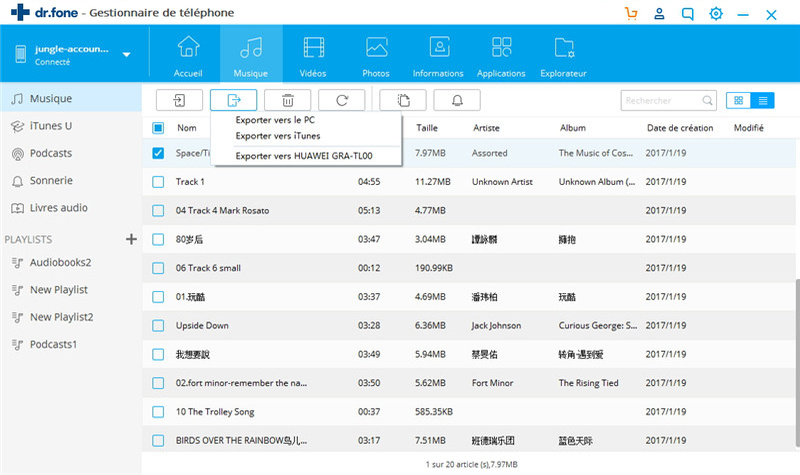
Sélectionnez maintenant le dossier cible sur le PC où vous souhaitez enregistrer les chansons sélectionnées et cliquez sur "OK". Les fichiers seront copiés sur le PC.
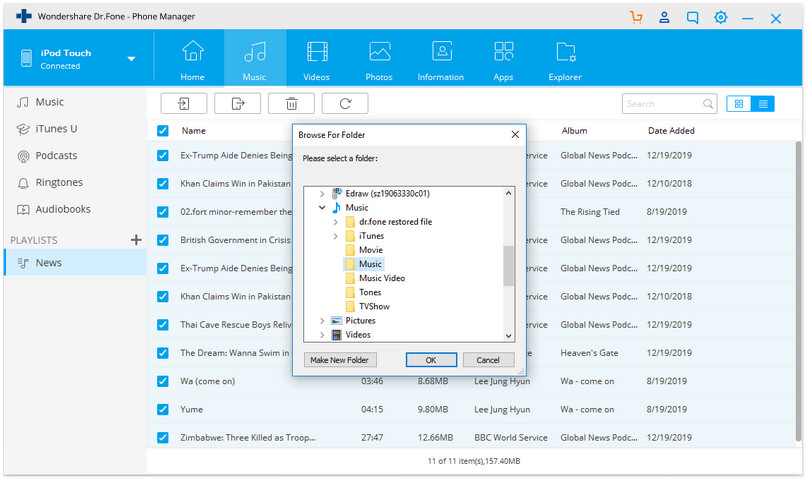
Ainsi, avec les étapes ci-dessus, vous pouvez transférer la musique de votre iPod sur un nouvel ordinateur.
Partie 2. Comment transférer de la musique d'un iPod à un nouvel ordinateur avec un câble USB (uniquement les iPods originaux)
Si vous voulez seulement transférer votre musique avec un outil gratuit et ne vous souciez pas de l'info ID3 de la musique, alors vous pouvez choisir comme moyen de transfert: un câble USB. Cette méthode prend en charge les modèles iPod shuffle, classique et Nano. L'iPod touch et les autres périphériques iOS comme l'iPhone et l'iPad ne sont pas pris en charge par cette méthode car l'iPod Touch et les autres périphériques iOS comme l'iPhone et l'iPad ne sont pas accessibles par le PC comme disques durs externes. Pour synchroniser la musique de l'iPod avec le nouvel ordinateur à l'aide d'un câble USB, lisez ce qui suit.
Sachez ce que vous pouvez et ne pouvez pas faire en utilisant cette méthode :
- Lors de l'utilisation de la méthode du câble USB pour extraire la musique de l'iPod, les morceaux ne peuvent pas être identifiées quant à la chanson qu'elles contiennent tant qu'elles ne sont pas ajoutées à la bibliothèque des lecteurs multimédia. Cela se produit parce que les fichiers musicaux sont renommés lorsqu'ils sont ajoutés à la bibliothèque de l'iPod.
- La méthode du câble USB est utile pour transférer la musique qui n'a pas été achetée sur iTunes vers un nouveau PC. La méthode est également utilisée pour récupérer les chansons sur iPod quand rien n'apparaît.
- Si vous souhaitez ne transférer qu'une seule chanson ou seulement quelques-unes des nombreuses chansons, cette méthode ne s'avérera pas être une bonne solution. Comme les chansons n'ont pas de nom propre, trouver celles que vous voulez sera un processus long et difficile .
Étapes pour transférer la musique de l'iPod vers le nouvel ordinateur à l'aide d'un câble USB
Étape 1. Lancez iTunes sur le nouvel ordinateur
Tout d'abord, vous auriez besoin de lancer iTunes sur un nouvel ordinateur de manière à ce que l'iPod puisse être utilisé dans en mode Lecteur et cela permettra à l'iPod de fonctionner comme un lecteur externe. Pour faire la même chose, lancez iTunes, puis maintenez les touches Maj + Ctrl enfoncées sur votre PC et connectez votre iPod à l'aide du câble USB. Si vous maintenez ces touches enfoncées et maintenez-les enfoncées, iTunes ne pourra pas synchroniser l'iPod automatiquement.
Si l'iPod ne s'affiche apres avoir suivi les étapes ci-dessus, connectez-le normalement puis dans la fenêtre Résumé de l'iPod, cochez l'option "Activer l'utilisation du disque".
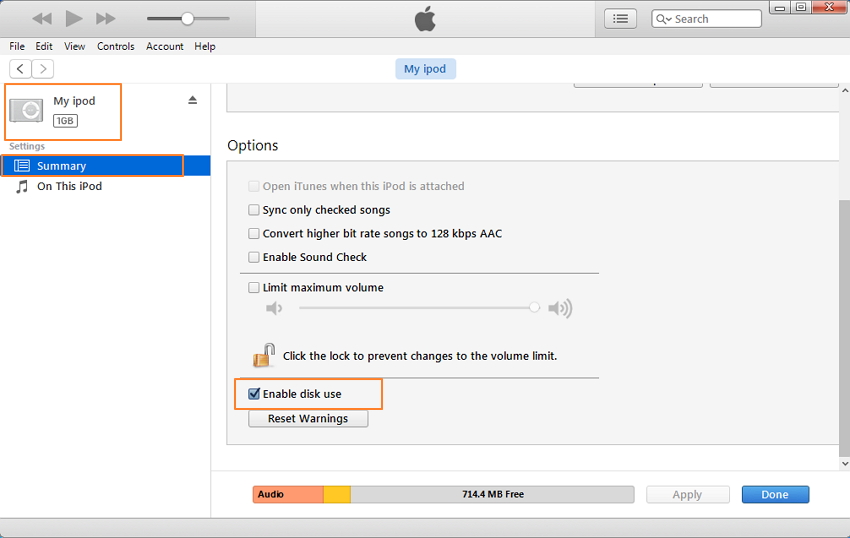
Étape 2. Activer les fichiers cachés sur PC
Ensuite, vous devez activer votre PC pour désactiver les fichiers cachés afin que vous puissiez voir le dossier caché qui contient vos fichiers musicaux. Pour activer ces fichiers cachés, ouvrez le Panneau de configuration, Apparences, Options des dossiers, puis activez l'option "Afficher les fichiers, dossiers et lecteurs cachés".
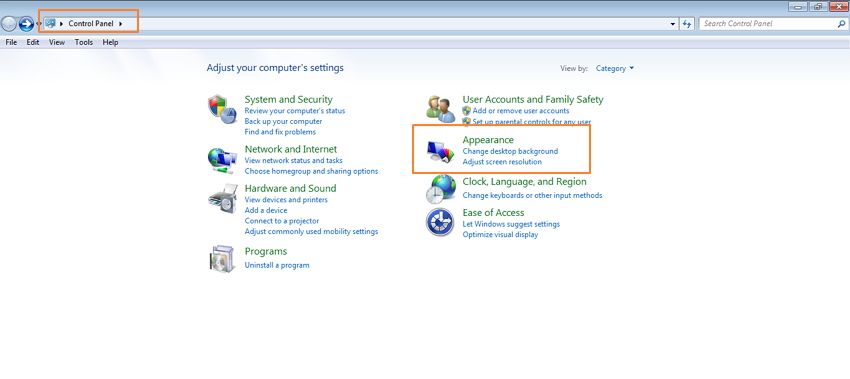
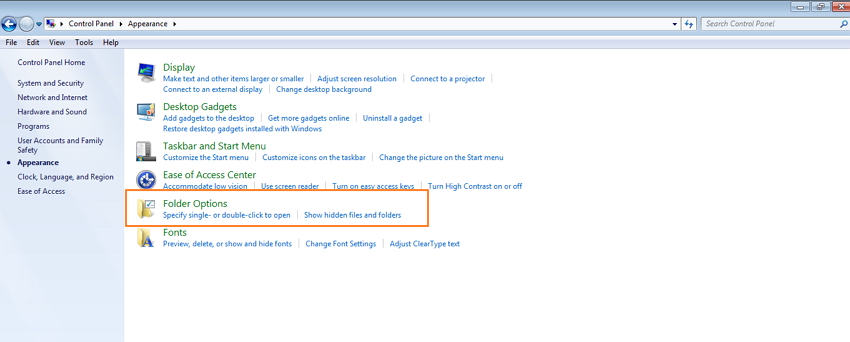
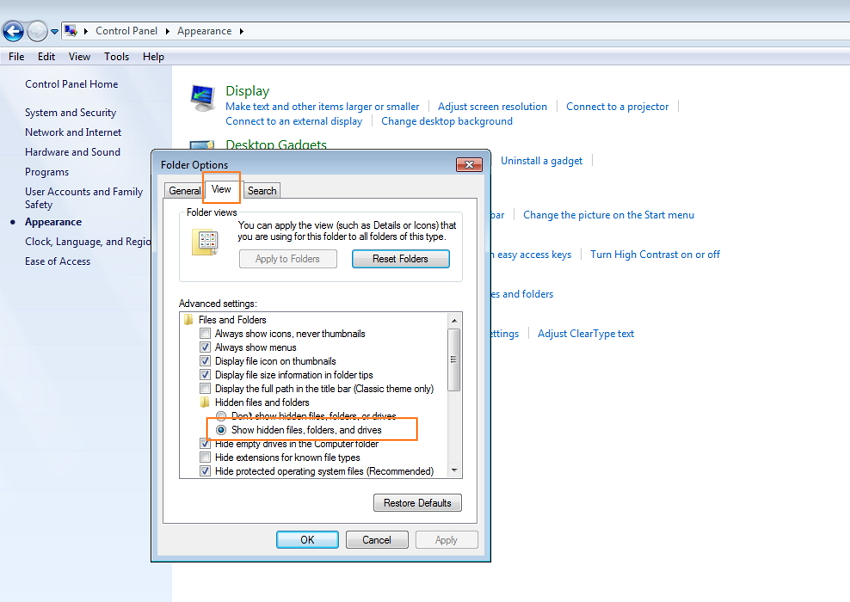
Étape 3. Ouvrir le lecteur iPod sur le PC
Ouvrez maintenant "Poste de travail" sur votre PC et accédez à l'iPod connecté en tant que lecteur.
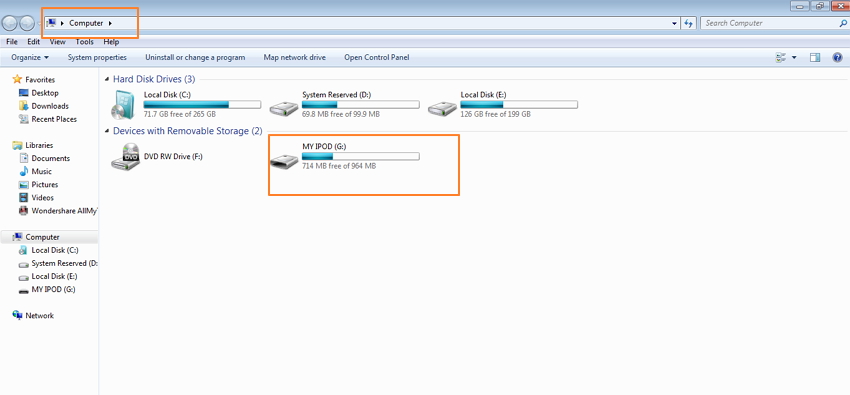
Étape 4. Ouvrez iTunes et faites Paramètres pour copier des fichiers.
En utilisant iTunes, vous pouvez importer automatiquement toutes les chansons de votre iPod dans la bibliothèque iTunes de votre PC. Pour copier les chansons à l'aide d'iTunes, quelques modifications doivent être apportées aux paramètres afin que les fichiers soient renommés automatiquement en fonction de leurs métadonnées.
Cliquez sur Edit > ; Preferences puis dans la nouvelle fenêtre sélectionnez l'onglet "Avancé" et cochez l'option "Conserver la bibliotheque iTunes" et "Copier les fichiers vers la bibliotheque iTunes en ajout" puis appuyez sur "OK".
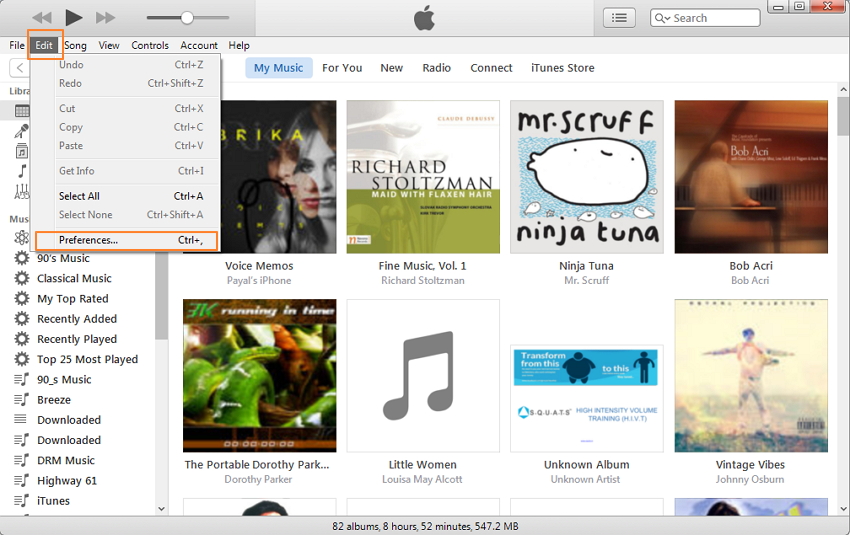
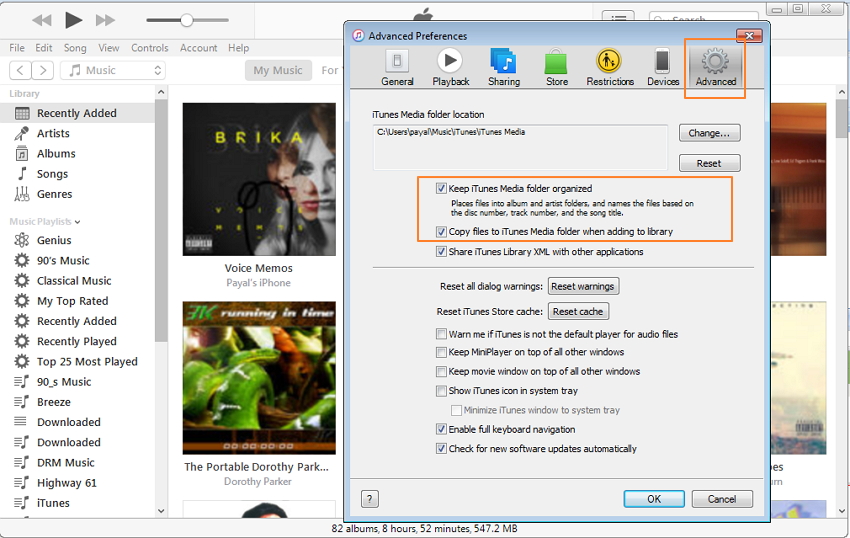
Étape 5. Ajouter des fichiers de l'iPod à la bibliothèque iTunes
Ensuite cliquez sur Fichier> Ajouter un dossier à la bibliothèque..
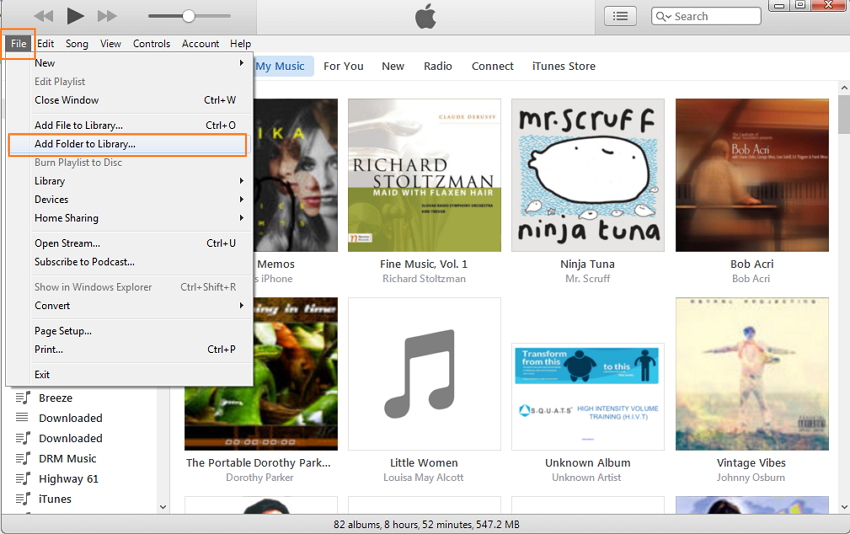
Puis naviguez vers l'iPod sur l'ordinateur.
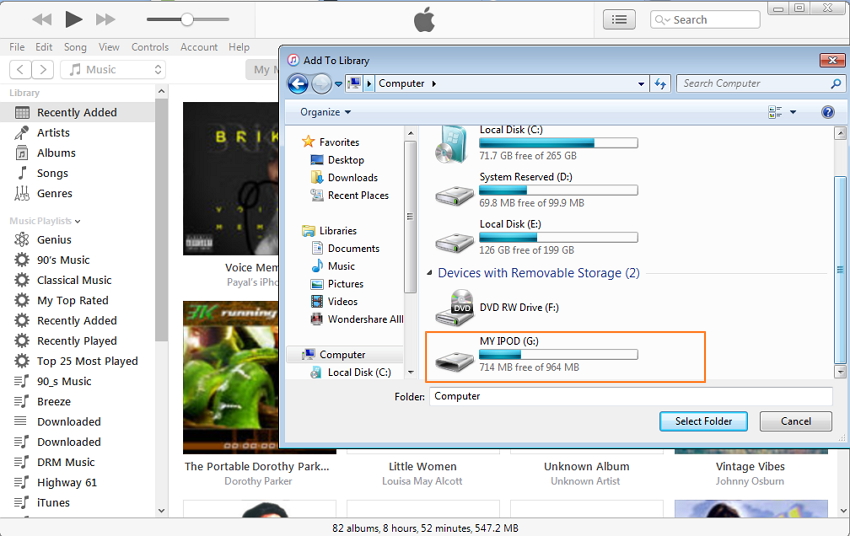
Selectionner iPod_Control > Dossier musique.
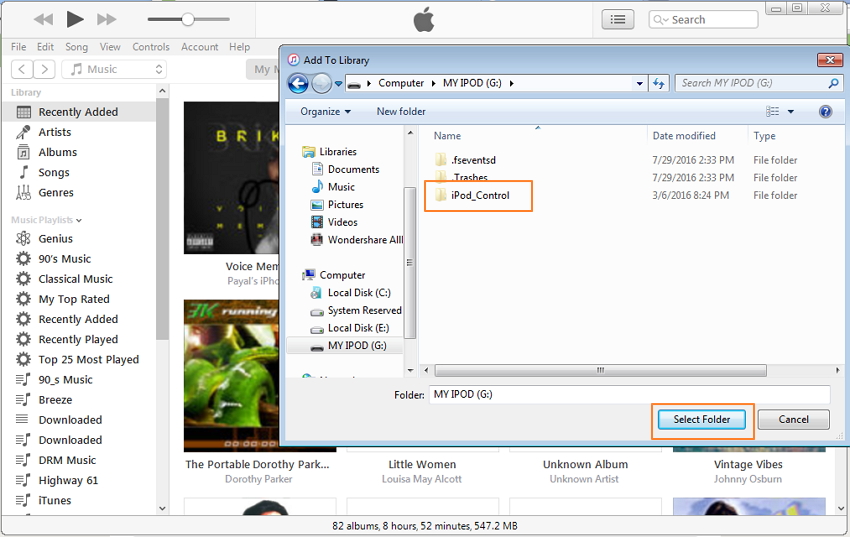
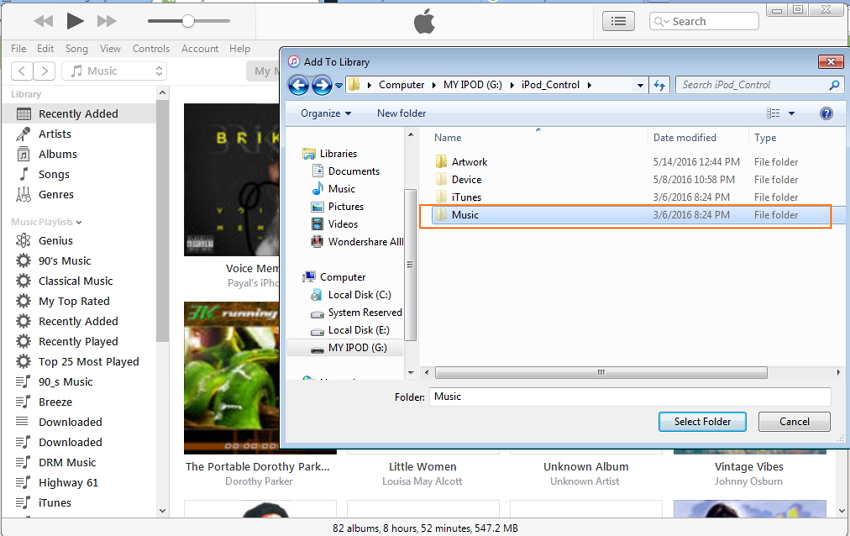
Sélectionnez les dossiers et les fichiers. Les fichiers sélectionnés seront ajoutés au dossier iTunes Media.
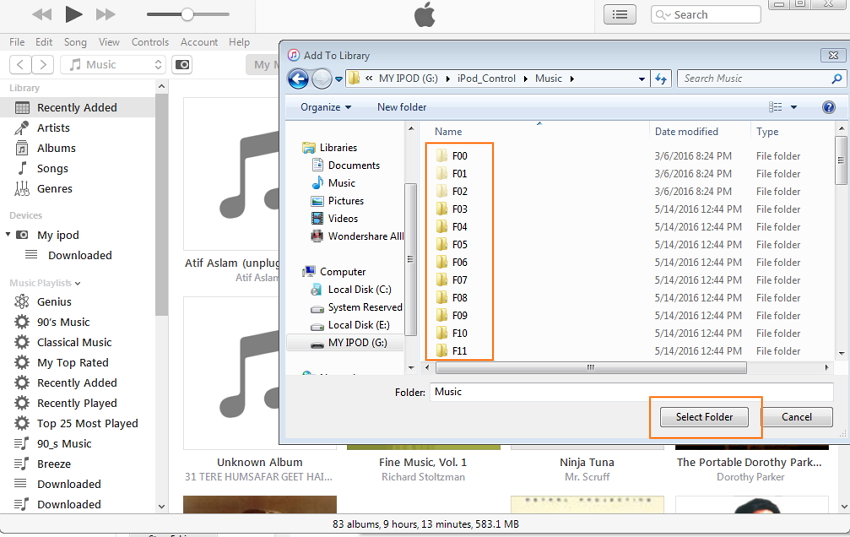
Avec les étapes ci-dessus, vous pouvez transférer les chansons de l'iPod vers le nouvel ordinateur avec succès.
Partie 3. Transfert de musiques achetées d'un iPod à un nouvel ordinateur (tous les appareils iPod)
Si tous vos fichiers musicaux sont achetés via iTunes et que vous souhaitez passer d'un ancien PC à un nouveau PC, vous pouvez simplement transférer les morceaux achetés présents sur votre iPod vers un nouveau PC.
Savoir ce que vous pouvez et ne pouvez pas faire en utilisant cette méthode:
- Cette méthode de transfert de musique est la mieux adaptée pour ceux qui ont principalement la musique sur leur iPod qui est soit acheté ou sur des CDs.
- Cette méthode est compatible avec tous les appareils et modèles iPod.
- Si la musique présente sur votre iPod est tirée de sources comme le téléchargement en ligne, les CD ou si vous souhaitez partager de la musique avec vos proches, alors cette méthode n'est pas une bonne option.
Étapes pour transférer des chansons achetées de l'iPod à un nouvel ordinateur avec iTunes
Étape 1. Ouvrir iTunes sur un nouveau PC et autoriser l'ordinateur
Téléchargez, installez et lancez iTunes sur votre nouveau PC. Vous devez maintenant autoriser votre nouveau PC avec votre identifiant Apple pour que les chansons achetées puissent être copiées sur le PC. Pour cela, cliquez sur Compte > ; Autorisations > ; Autoriser cet ordinateur.
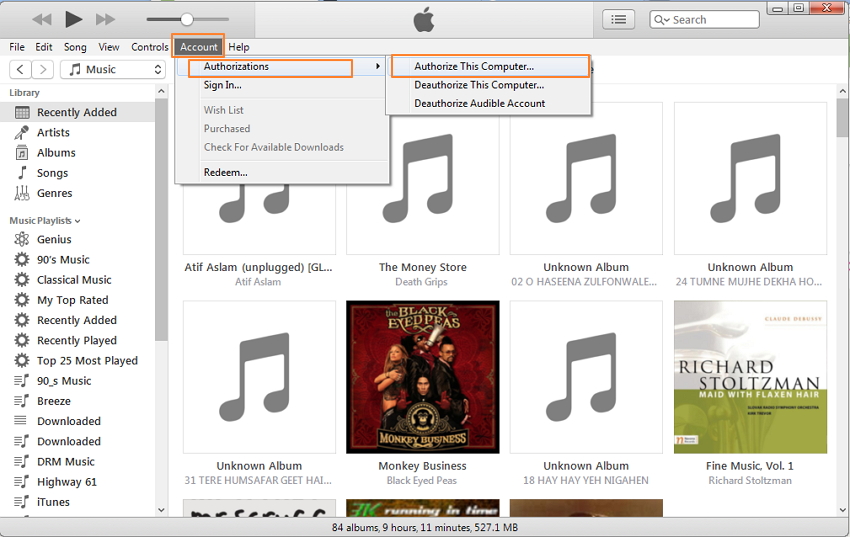
Ensuite, entrez votre identifiant et votre mot de passe Apple, puis cliquez sur Autoriser. Votre nouveau PC sera autorisé à accéder aux achats iTunes.

Étape 2. Connectez votre iPod et transférez vos achats
En utilisant le câble USB, connectez l'iPod à l'ordinateur et une icône montrant l'iPod connecté apparaîtra dans iTunes.
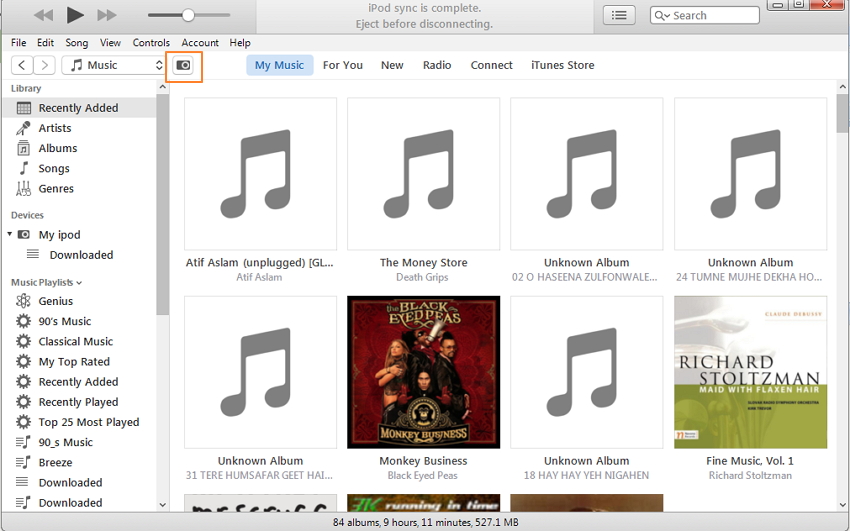
Ensuite, tout en haut à gauche, cliquer sur Fichier > peripheriques > Transfert Acheté à partir de "iPod". Ainsi, les pistes achetées à partir de l'identifiant Apple seront transférées sur un nouveau PC.
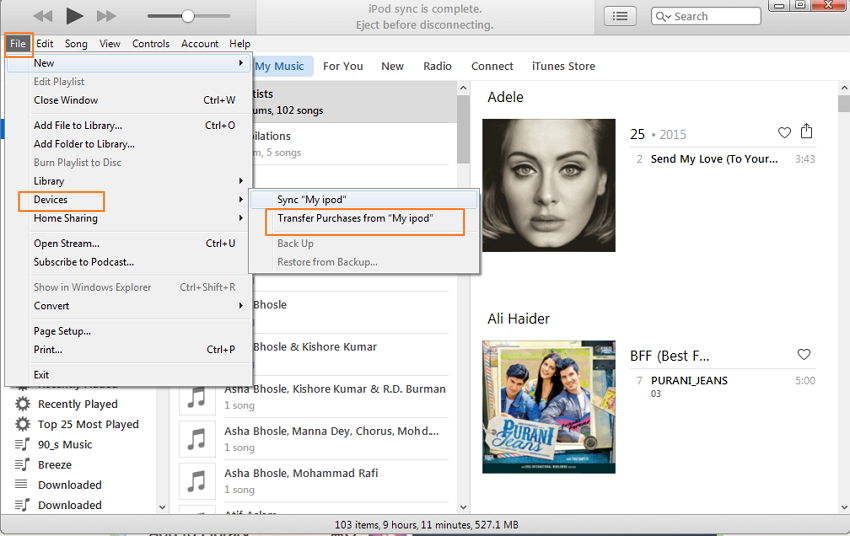
Ainsi, vous pouvez transférer de la musique de l'iPod à un nouvel ordinateur sans perdre de données avec les étapes ci-dessus.
Transfert iPhone
- Transfert de données
- 2. Transférer des fichiers MP4 vers iPhone
- 5. Meilleures applications pour transférer des données de iPhone à Android
- iPhone vers PC
- 1. Transférer des photos de iPhone à PC
- 3. Transférer un album de iPhone à PC
- 4. Transférer des données de iPhone à PC
- 5. Copier des mémos vocaux de iPhone à PC
- 8. Transférer des notes de iPhone
- 9. Techniques utilisées en forensic pour les téléphones mobiles
- iPhone vers Mac
- Ordinateur à iPhone
- Transfert vers iPhone
- Transfert depuis iPhone
- 1. Transférer des vidéos de iPhone à ordinateur portable
- 4. Transférer des données de iPhone à Android
- Conseils de transfert iPhone
- Transfert WhatsApp
- Transfert iTunes
- ● Gérer/transférer/récupérer des données
- ● Déverrouiller l'écran/activer/verrouiller FRP
- ● Réparer la plupart des problèmes iOS et Android
- Essai Gratuit Essai Gratuit Essai Gratuit

















Blandine Moreau
Éditeur
Généralement noté4.5(105participants)